Часто возникающие проблемы при подключении
реклама
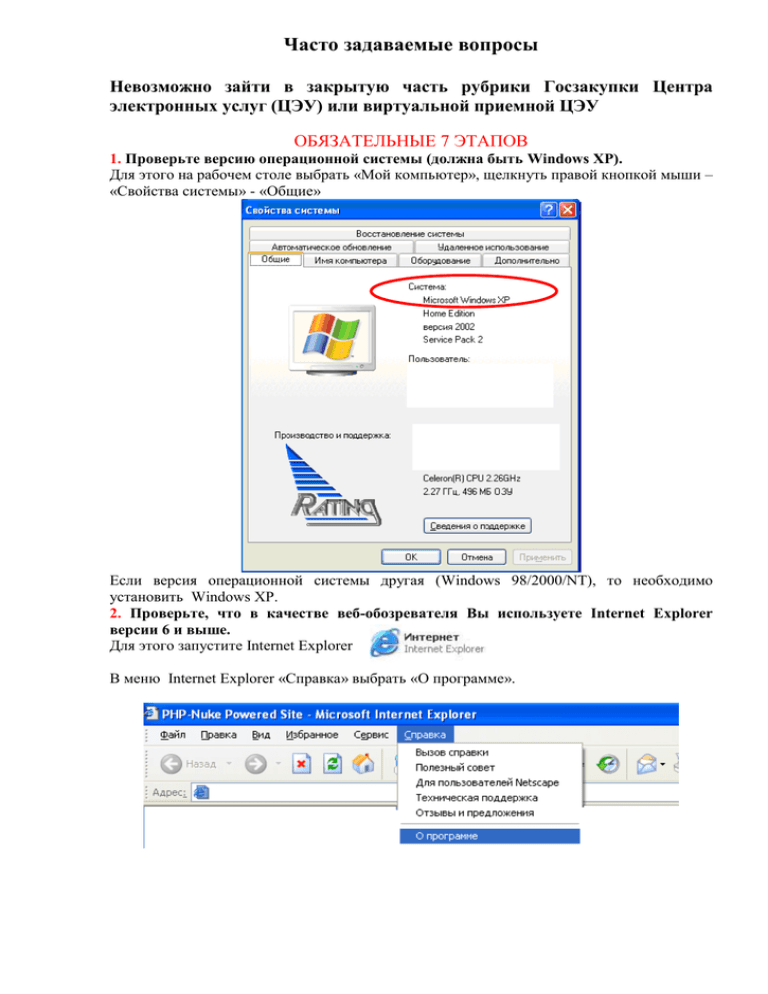
Часто задаваемые вопросы Невозможно зайти в закрытую часть рубрики Госзакупки Центра электронных услуг (ЦЭУ) или виртуальной приемной ЦЭУ ОБЯЗАТЕЛЬНЫЕ 7 ЭТАПОВ 1. Проверьте версию операционной системы (должна быть Windows XP). Для этого на рабочем столе выбрать «Мой компьютер», щелкнуть правой кнопкой мыши – «Свойства системы» - «Общие» Если версия операционной системы другая (Windows 98/2000/NT), то необходимо установить Windows XP. 2. Проверьте, что в качестве веб-обозревателя Вы используете Internet Explorer версии 6 и выше. Для этого запустите Internet Explorer В меню Internet Explorer «Справка» выбрать «О программе». 3.a Проверьте подключение к Интернет (если доступ к закрытой части осуществляется через Интернет). Подключитесь к Интернету, если подключение к нему не постоянное а через обычный модем (телефонная линия) Для этого выполните Пуск->Настройка->Сетевые подключения Если при выборе пункта Сетевые подключения не появляется выпадающий список, значит доступ к интернету через модем у вас не настроен. Обратитесь к вашему системному администратору В противном случае выберите ваше подключение (скорее всего оно будет называться Казахтелеком, Рейтинг, КазНет или подобным латинизированным словом с иконкой перед ним) Появится окошко, изображенное ниже (номер телефона различен для разных подключений) Здесь необходимо нажать кнопку Вызов Окно преобразуется в меньшее по размеру, показанное ниже (для разных подключений). Которое затем исчезнет а на панели задач рядом с часами появится значок при наведении на который отобразится его название (его название в сетевых подключениях и скорость подключения). Это значит что подключение прошло успешно Если же вышло окно, изображенное ниже, то вам следует обратиться к вашему системному администратору. При успешном подключении, или при постоянном подключении попробуйте выйти на сайты http://e-vko.gov.kz , http://www.akimvko.gov.kz, http://www.rating.kz, https://evko.gov.kz (обратите внимание на начало адреса – здесь важную роль играет http или https) Если в окне Веб-обозревателя выходит сообщение «Невозможно отобразить страницу», то обратитесь к Вашему провайдеру (поставщику Интернет или к системному администратору). 3.b Проверьте подключение к ЕТС (если доступ к закрытой части осуществляется через ЕТС). Попробуйте выйти на сайты http://10.10.10.200, https://10.10.10.200 (обратите внимание на начало адреса – здесь важную роль играет http или https) Если в окне Веб-обозревателя выходит сообщение «Невозможно отобразить страницу», то обратитесь к Вашему провайдеру (поставщику Интернет или к системному администратору). 4. Убедитесь, что после установки драйвера электронного ключа i-Key, была произведена перезагрузка компьютера и на панели задач (внизу слева от часов) должна появиться иконка .Перезагрузка компьютера после установки драйвера ключа обязательна, даже если иконка появилась без нее (перезагрузки). В противном случае работа с разделом не представляется возможной. 5. Проверьте адрес закрытой части (обратите внимание на начало адреса – здесь важную роль играет https): https://e-vko.gov.kz/!admin (если доступ к ЦЭУ осуществляется через Интернет), https://10.10.10.200/!admin (если доступ к ЦЭУ осуществляется через Единую транспортную сеть (ЕТС)). 6. Добавить адрес закрытой части (адрес смотрите в пункте 5) в надежные узлы. В данном пункте порядок действий показан на примере https://e-vko.gov.kz Запустите Internet Explorer, в меню «Сервис» выбрать «Свойство обозревателя» На закладке «Безопасность» - Надежные узлы – нажать кнопку «Узлы» В строке «Добавить узел в зону» набрать адрес: кнопку «Добавить» - затем «ОК» https://e-vko.gov.kz – нажать После этого в появившемся окне «Свойства обозревателя» нажать кнопку «ОК». 7. Проверьте порядок своих действий при подключении к закрытой части ЦЭУ: 1) Все окна веб-обозревателя Internet Explorer должны быть закрыты. 2) Вставитьте электронный ключ в USB-порт компьютера. 3) Подключитесь к Интернет (если доступ к ЦЭУ осуществляется не по ЕТС) 4) Откройте Internet Explorer и в адресной строке набрать https://e-vko.gov.kz/!admin (или https://10.10.10.200/e-vko.gov.kz/!admin) 5) После окончания работы с закрытой частью ЦЭУ, закрыть Internet Explorer. 6) Вынуть электронный ключ из USB-порта компьютера. ЗАМЕЧАНИЯ: 8. Если на Вашем компьютере переустанавливали операционную систему, то драйвер для ключа необходимо установить заново. 9. При установке драйвера ключа необходимо вставить электронного ключ в тот USBразъем компьютера, с которым в дальнейшем планируется работа ключа. В некоторых случаях смена разъема влечет за собой некорректную работу с закрытой частью ЦЭУ. Важно! После завершения работы с рубрикой Госзакупки (или обработки обращений граждан в виртуальной приемной) ответственный сотрудник за работу с закрытой частью ЦЭУ обязан закрыть веб-обозреватель и вынуть электронный ключ из USBпорта компьютера, так как электронный ключ обеспечивают защиту от несанкционированного доступа других пользователей к закрытой части ЦЭУ. В целях соблюдения безопасности ответственное лицо не имеет права передавать электронный ключ другим лицам. Электронный ключ обеспечивают защиту от несанкционированного доступа других пользователей к закрытой части ЦЭУ. 10. Если после выполнения обязательных 7 шагов невозможно зайти в закрытую часть рубрики Госзакупки ЦЭУ или в виртуальную приемную ЦЭУ, то вставьте ключ в USBпорт компьютера, выполните двойной щелчок по иконке . Выберете закладку User Tools и нажмите на кнопку Manage. Если появилось окно, указанное ниже, то Вы не вставили ключ, либо (если вы уверены что ключ вставлен) драйвера некорректно установлены – вставьте ключ либо переустановите драйвера согласно инструкции по установке. На закладке User Tools необходимо выбрать кнопку «Маnage». Если появилось окно (показано на рисунке ниже) и в списке сертификатов нет ни одного сертификата – обратитесь с данным вопросом по телефону 8 (7232) 203300 Если же в появившемся окне есть строка с наименованием должности либо ФИО ответственного (рисунок ниже, наименование вместо тестирование) но срок действия сертификата (графа Expiration Date, формат месяц/день/год) меньше текущей даты – вам необходимо обновить сертификат обратившись обратитесь с данным вопросом по телефону 8 (7232) 203300

